一些刚刚接触万彩动画大师的朋友们,询问小编其中是怎么添加本地视频的?今日在此内容中就为你们带来了万彩动画大师添加本地视频的详细操作流程,感兴趣的赶紧去下文看看吧!
我们需要先打开万彩动画大师软件,然后我们点击 "视频" 图标按钮,添加本地视频到画布中。
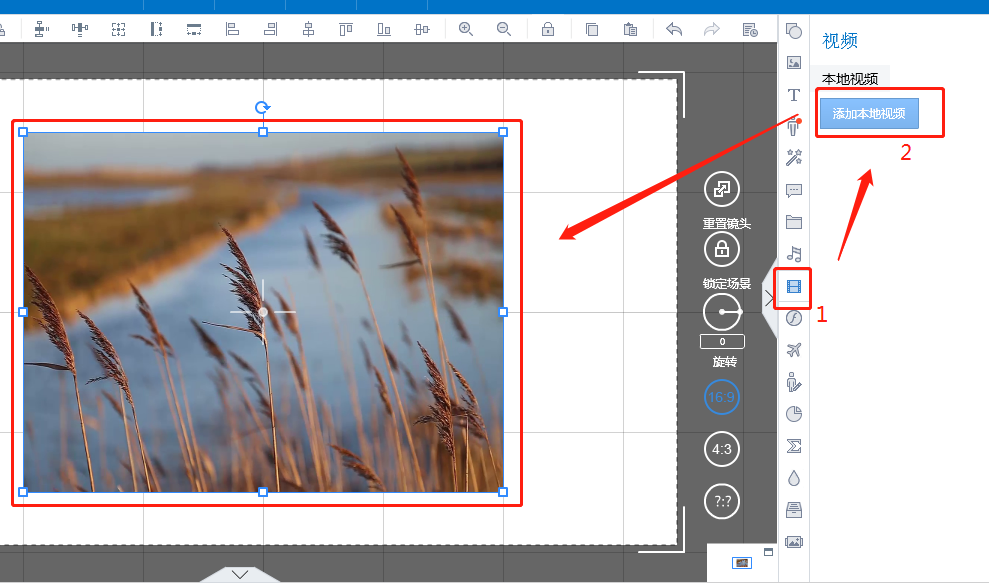
这时候我们要使嵌入的视频完整播放,那么视频的进场动画和退场动画之间的时长应不小于视频的时长。例如,视频的时长是3秒,那么其进场动画和退场动画之间的时长应等于或大于3秒,如图:

最后我们需要选中视频对象,便可编辑视频属性,包括编辑时间信息、位置信息,自定义图层,设置不透明度等等,在快捷工具栏(如图红框内所示)可以水平垂直翻转对象。
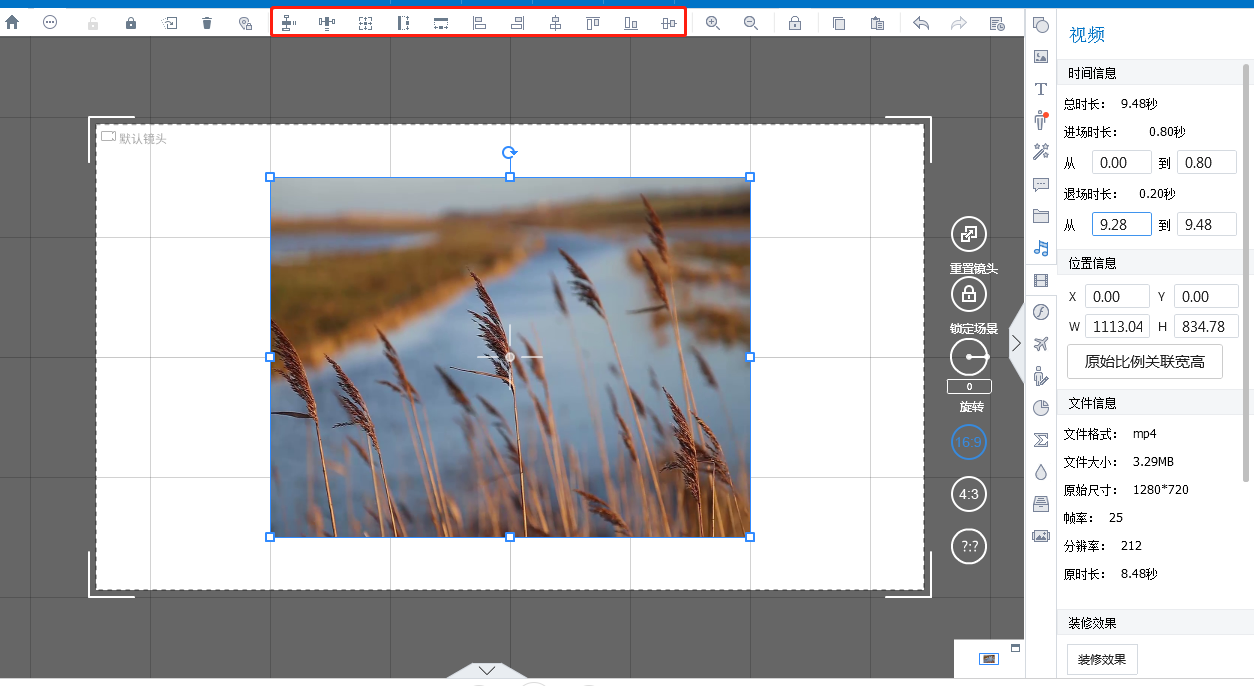
相信你们看完了上文讲解的万彩动画大师添加本地视频的详细操作流程,应该都有所了解了吧!



 植物大战僵尸无尽版
植物大战僵尸无尽版 口袋妖怪绿宝石
口袋妖怪绿宝石 超凡先锋
超凡先锋 途游五子棋
途游五子棋 超级玛丽
超级玛丽 地牢求生
地牢求生 原神
原神 凹凸世界
凹凸世界 热血江湖
热血江湖 王牌战争
王牌战争 荒岛求生
荒岛求生 第五人格
第五人格 香肠派对
香肠派对 问道2手游
问道2手游




























